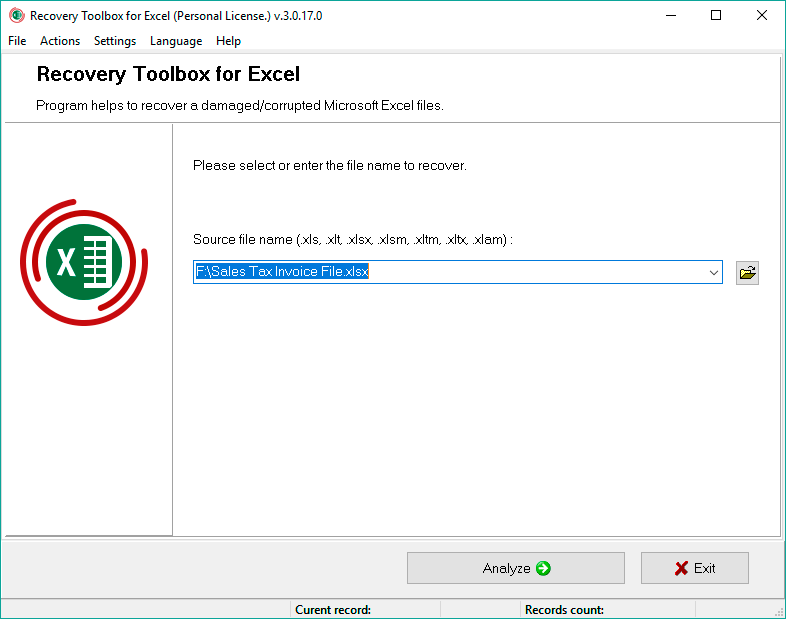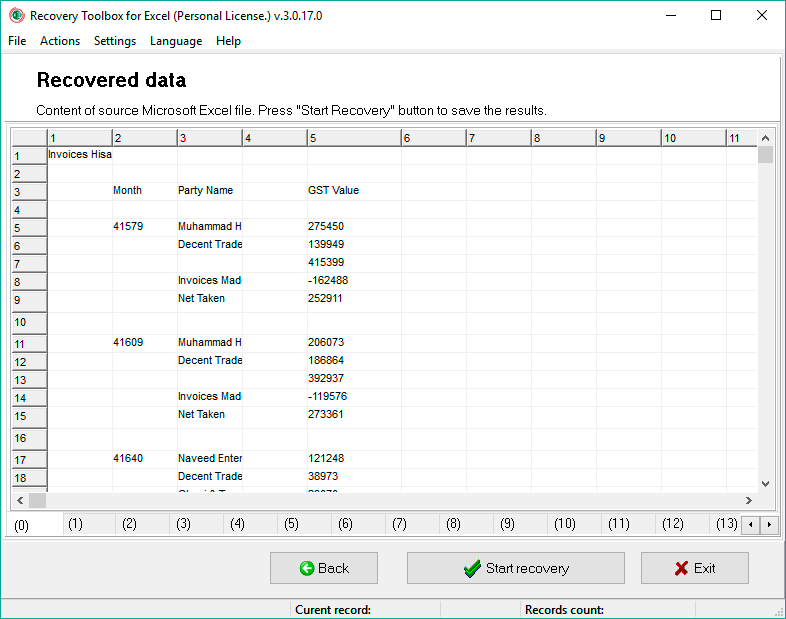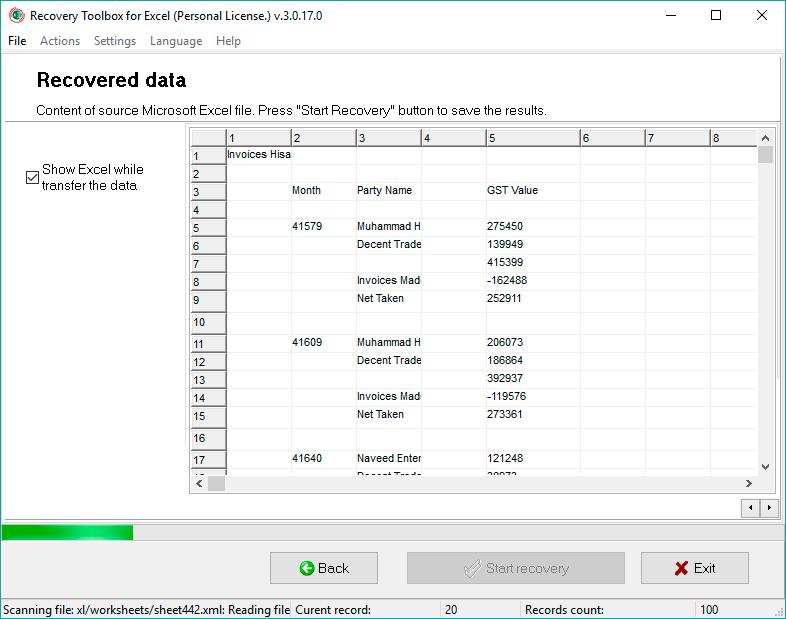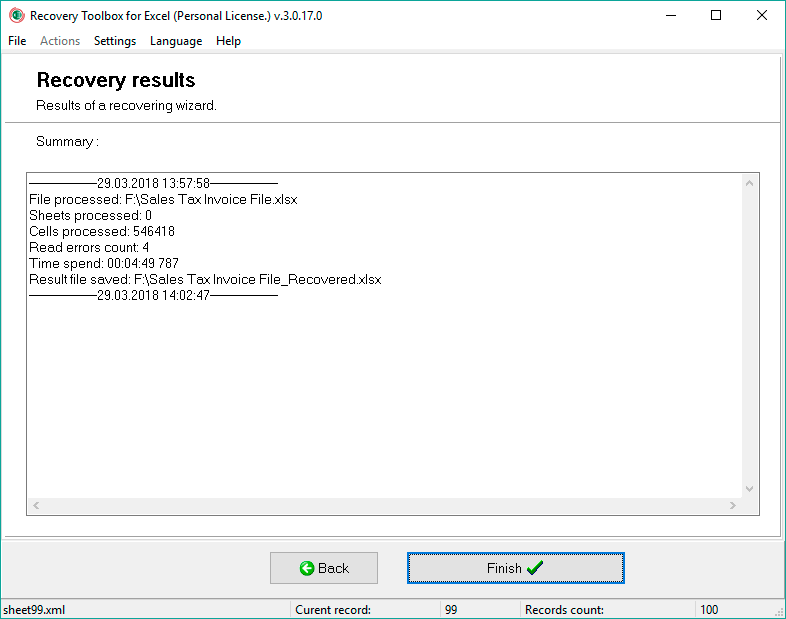Recovery Toolbox for Excel - Online Membantu
Penggunaan Recovery Toolbox for Excel (Unduh) memulihkan informasi dari kerusakan lembar kerja Excel. Untuk melakukan pemulihan, Anda perlu melakukan hal berikut:
Memulihkan data dari file Excel yang rusak
1. Memilih lembar kerja Microsoft Excel yang rusak
Recovery Toolbox for Excel dapat bekerja dengan berbagai versi format XLS: Excel 97, 2000, XP, 2002, 2003, 2007, 2013, 2016, 2019, dan 2021. File yang dibuat dalam aplikasi ini memiliki ekstensi *. ekstensi xls, *.xlt, *.xlsx, *.xlsm, *.xltm, *.xltx, *.xlam. Gunakan kotak Nama file sumber untuk menentukan lokasi lembar kerja sumber. Ada tiga cara untuk melakukannya:
- Ketikkan nama file secara manual. Anda juga harus mengetikkan path lengkap ke file tersebut
- Pilih file sumber dari daftar yang muncul ketika Anda mengklik
 tombol. Daftar ini berisi semua file yang pernah dipindai dengan Recovery Toolbox for Excel
tombol. Daftar ini berisi semua file yang pernah dipindai dengan Recovery Toolbox for Excel - Jelajahi file yang diperlukan menggunakan Windows Explorer (klik
 tombol untuk membukanya).
tombol untuk membukanya).
Klik Berikutnya untuk melanjutkan pemulihan.
2. Memulihkan informasi dari lembar kerja Microsoft Excel yang rusak
Pada langkah ini Anda akan melihat pesan yang menyatakan: Apakah Anda ingin memulai pemulihan? Untuk memulai pemulihan, klik Ya. Program ini akan mulai memindai file yang rusak dan memulihkan informasinya.
3. Melihat informasi yang telah Anda pulihkan
Setelah pemindaian selesai, program menampilkan semua informasi yang dapat diekstraksi. Data ditampilkan sebagai tabel dan tampak seperti lembar kerja Microsoft Excel, namun font dalam sel belum diformat. Lembar kerja berisi informasi dari file sumber, namun formatnya tidak dipertahankan. Pengguna dapat menggulir buku kerja besar secara vertikal atau horizontal dan beralih antar lembar kerja.
Melihat informasi yang dipulihkan membantu pengguna memastikan bahwa lembar kerja yang benar telah dipulihkan. Hal ini juga menunjukkan kemampuan Recovery Toolbox for Excel dan membuktikan bahwa program ini dapat memulihkan data sebanyak mungkin.
4. Mengekspor informasi yang dipulihkan ke Microsoft Excel
Untuk mengekspor informasi yang dipulihkan ke Microsoft Excel, klik tombol Mulai Pemulihan. Ini meluncurkan Microsoft Excel dan file baru dibuat tempat data akan diekspor. Sel lembar kerja akan memiliki format yang sama (ukuran sel, font, dll.) seperti yang dimiliki file sumber. Setelah data yang dipulihkan diekspor, pengguna dapat mengerjakannya atau menyimpan informasi ke file lain.
5. Melihat informasi yang diekspor
Setelah proses ekspor selesai, Anda akan melihat laporan yang berisi informasi tentang hasil proses pemulihan.
Catatan:
- Hanya versi terdaftar dari Recovery Toolbox for Excel yang dapat mengekspor data ke Microsoft Excel. Anda dapat mendaftarkan program dengan membeli kunci pendaftaran di laman Beli.
- Recovery Toolbox for Excel memerlukan Microsoft Excel yang terinstal (versi 98-2021).
- Anda tidak boleh mengedit atau menyimpan lembar kerja Microsoft Excel baru hingga data diekspor dari Recovery Toolbox for Excel.